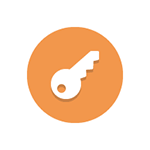
С учетом того, что сегодня у каждого пользователя имеется далеко не один аккаунт в самых различных социальных сетях, мессенджерах и на различных сайтах, а также в связи с тем, что в современных условиях в целях безопасности целесообразно использовать сложные пароли, которые будут отличаться для каждого такого сервиса (подробнее: Про безопасность паролей), вопрос о надежном хранении учетных данных (логинов и паролей) очень актуален.
В этом обзоре — 7 программ для хранения паролей и управления ими, бесплатных и платных. Основные факторы, по которым я отбирал эти менеджеры паролей — мультиплатформенность (поддержка Windows, MacOS и мобильных устройств, для удобного доступа к хранимым паролям отовсюду), время существования программы на рынке (предпочтение отдается тем продуктам, которые существуют уже не первый год), наличие русского языка интерфейса, надежность хранения — хотя, данный параметр субъективен: все они в бытовом использовании обеспечивают достаточную защищенность хранимых данных.
Примечание: если менеджер паролей вам требуется лишь для хранения учетных данных от сайтов, вполне возможно, для этого и не нужно устанавливать какие-то дополнительные программы — все современные браузеры имеют встроенный менеджер паролей, сравнительно безопасно их хранят и синхронизируют между устройствами, если вы используете учетную запись в браузере. В Google Chrome, помимо управления паролями, есть и встроенный генератор сложных паролей.
KeePass
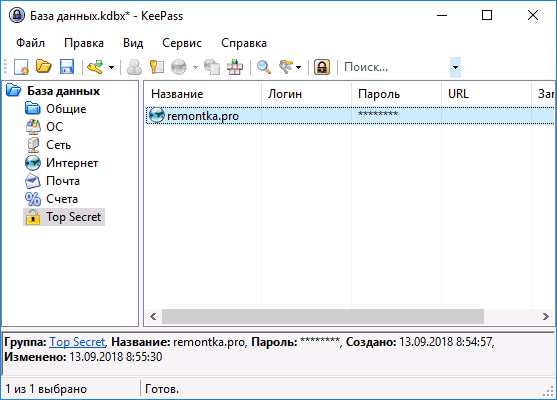
Возможно, я немного старомоден, но когда речь заходит о хранении таких важных данных, как пароли, я предпочитаю, чтобы они хранились локально, в зашифрованном файле (с возможностью его переноса на другие устройства), без каких-либо расширений в браузере (у которых то и дело обнаруживаются уязвимости). Менеджер паролей KeePass — одна из самых известных бесплатных программ с открытым исходным кодом и именно таким подходом, доступная на русском языке.
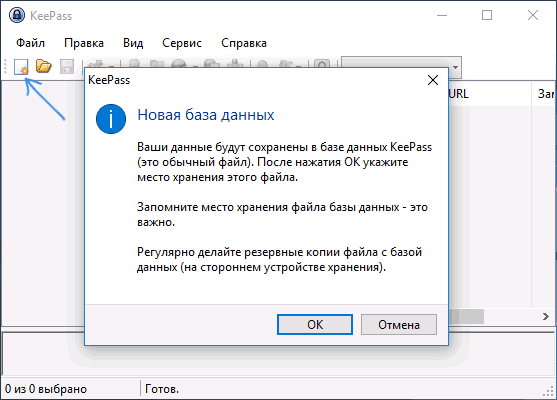
- Скачать KeePass можно с официального сайта https://keepass.info/ (на сайте доступен как установщик, так и portable версия, не требующая установки на компьютер).
- На этом же сайте в разделе Translations загрузите файл перевода на русский язык, распакуйте и скопируйте его в папку Languages программы. Запустите KeePass и выберите русский язык интерфейса в меню View — Change Language.
- После запуска программы, вам потребуется создать новый файл паролей (зашифрованная база данных с вашими паролями) и задать «Основной пароль» на сам этот файл. Пароли хранятся в зашифрованной базе данных (можно работать с несколькими такими базами), которую вы можете перенести на любое другое устройство с KeePass. Хранение паролей организовано в древовидной структуре (ее разделы можно изменять), а при самой записи пароля доступны поля «Имя», «Пароль», «Ссылка» и «Комментарий», где вы подробно можете описать, к чему этот пароль относится — все достаточно удобно и просто.
При желании, вы можете воспользоваться генератором паролей в самой программе и, более того, KeePass поддерживает плагины, с помощью которых, например, можно организовать синхронизацию через Google Drive или Dropbox, автоматически создавать резервные копии файла данных и многое другое.
LastPass
LastPass — наверное, самый популярный менеджер паролей, доступный для Windows, MacOS, Android и iOS. По факту, это облачное хранилище ваших учетных данных и в Windows оно работает как расширение браузера. Ограничение бесплатной версии LastPass — отсутствие синхронизации между устройствами.
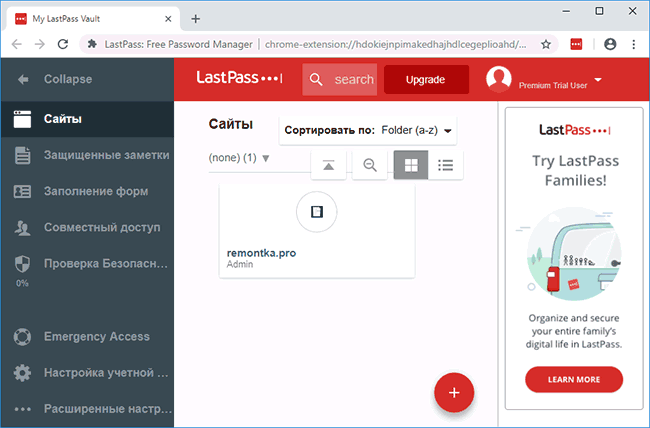
После установки расширения LastPass или мобильного приложения и регистрации, вы получаете доступ к хранению паролей, в браузере добавляется автоматическое заполнение данными, хранящимися в LastPass, генерация паролей (пункт добавляется и в контекстное меню браузера), проверка надежности паролей. Интерфейс доступен на русском языке.
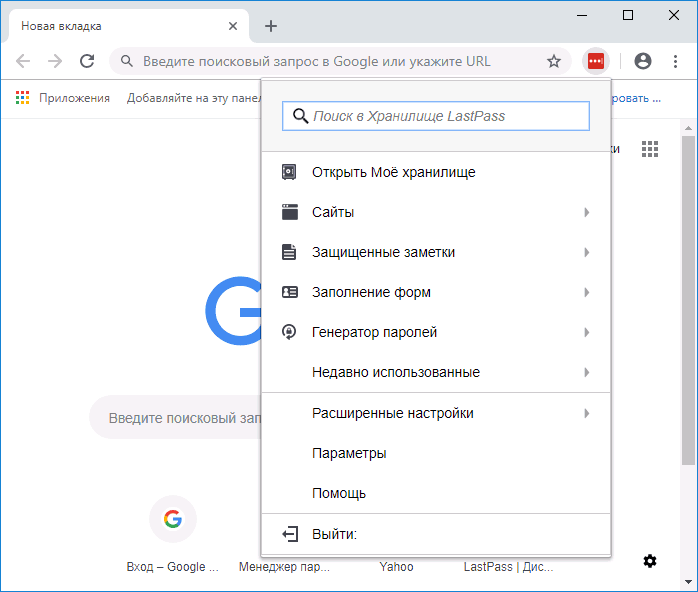
Скачать и установить LastPass можно из официальных магазинов приложений Android и iOS, а также из магазина расширений Chrome. Официальный сайт — https://www.lastpass.com/ru
RoboForm
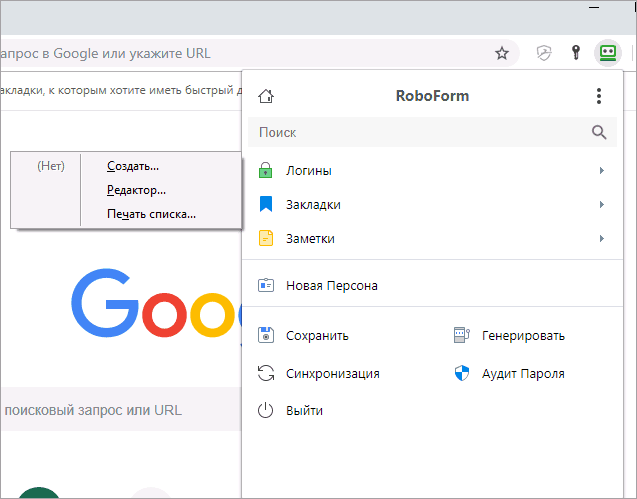
RoboForm — ещё одна программа на русском языке для хранения и управления паролями с возможностью бесплатного использования. Главное ограничение бесплатной версии — отсутствие синхронизации между различными устройствами.
После установки на компьютер с Windows 10, 8 или Windows 7, Roboform устанавливает как расширение в браузере (на скриншоте выше — пример из Google Chrome), так и программу на компьютере, с помощь которой можно управлять сохраненными паролями и другими данными (защищенными закладками, заметками, контактами, данными приложений). Также фоновый процесс RoboForm на компьютере определяет, когда вы вводите пароли не в браузерах, а в программах и также предлагает сохранить их.
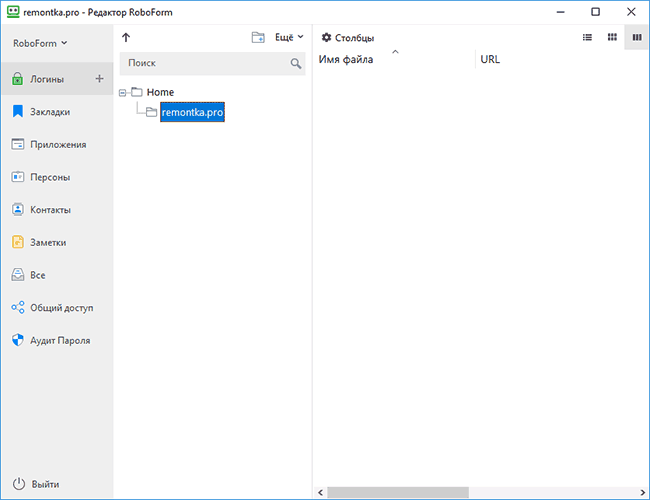
Как и в других аналогичных программах, в RoboForm доступны дополнительные функции, такие как генератор паролей, аудит (проверка безопасности), организация данных по папкам. Скачать Roboform можно бесплатно с официального сайта https://www.roboform.com/ru
Kaspersky Password Manager
Программа для хранения паролей Kaspersky Password Manager также состоит из двух частей: автономное ПО на компьютере и расширение браузера, которое берет данные из зашифрованной базы данных на вашем диске. Использовать её можно и бесплатно, но ограничение куда существеннее, чем в предыдущих вариантах: можно хранить всего 15 паролей.
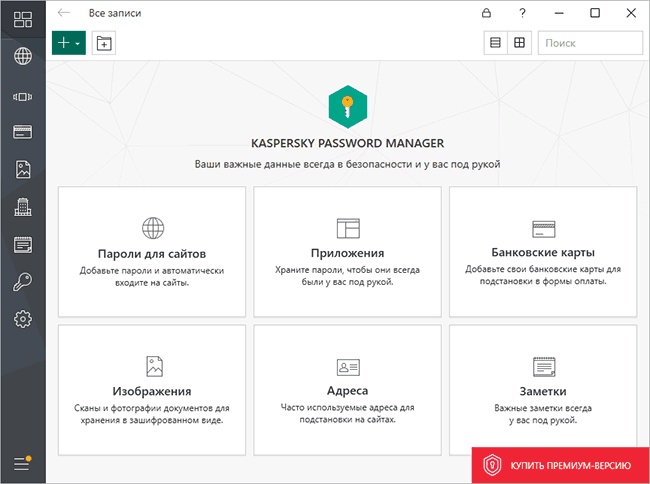
Главный плюс на мой субъективный взгляд — оффлайн хранение всех данных и очень удобный и понятный интерфейс программы, с которым разберется даже начинающий пользователь.
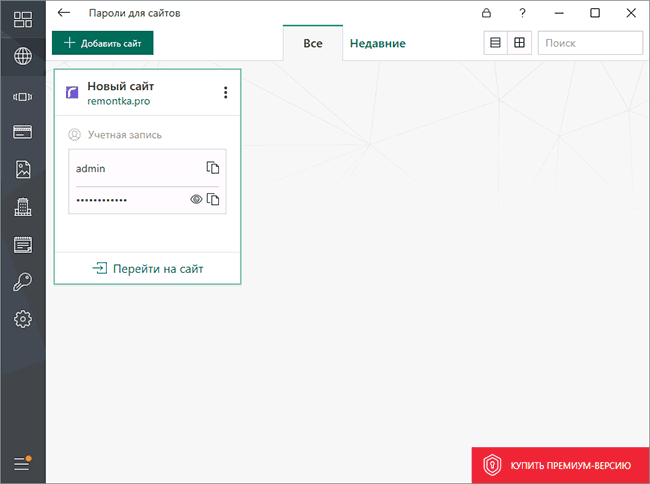
Функции программы включают в себя:
- Создание надежных паролей
- Возможность использования различных типов аутентификации для доступа к базе данных: как с помощью мастер-пароля, так и USB ключа или другими способами
- Возможность использования переносимой версии программы (на флешке или другом накопителе), не оставляющей следов на других ПК
- Хранение информации об электронных платежах, защищенных изображений, заметок и контактов.
- Автоматическое резервное копирование
В целом, достойный представитель данного класса программ, но: лишь одна поддерживаемая платформа — Windows. Скачать kaspersky Password Manager можно с официального сайта https://www.kaspersky.ru/password-manager
Другие популярные менеджеры паролей
Ниже — еще несколько качественных программ для хранения паролей, но имеющих некоторые недостатки: либо отсутствие русского языка интерфейса, либо невозможность бесплатного использования за рамками пробного периода.
- 1Password — очень удобный мультиплатформенный менеджер паролей, с русским языком, но невозможностью бесплатного использования после завершения пробного периода. Официальный сайт — https://1password.com
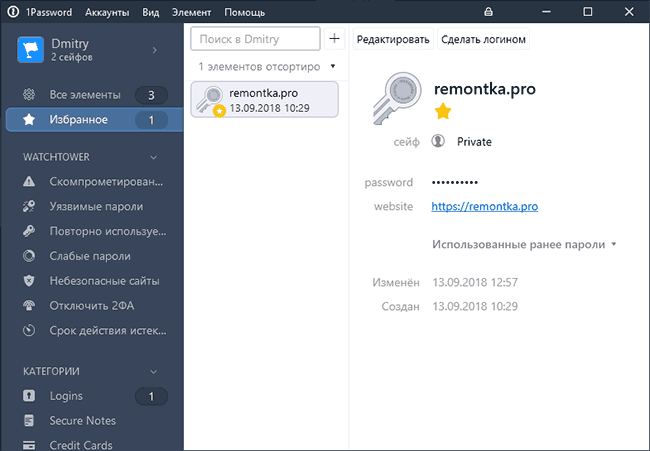
- DashLane — еще одно решение для хранения данных для входа на сайты, покупок, защищенных заметок и контактов с синхронизацией на разных устройствах. Работает и как расширение в браузере и как отдельное приложение. Бесплатная версия позволяет хранить до 50 паролей и без синхронизации. Официальный сайт — https://www.dashlane.com/
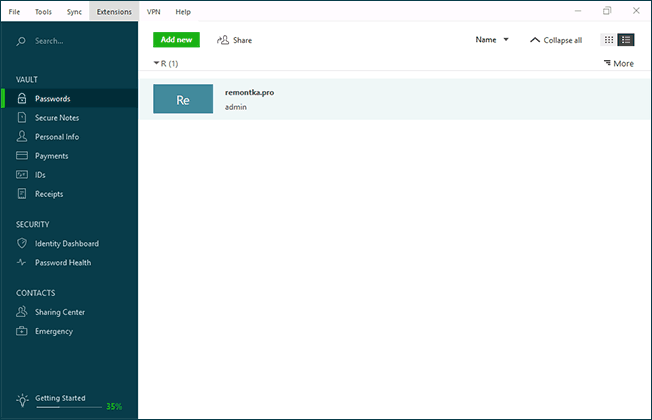
- RememBear — мультиплатформенное решение для хранения паролей и других важных данных, автоматического заполнения форм на сайтах и аналогичных задач. Русский язык интерфейса не доступен, но сама программа очень удобная. Ограничение бесплатной версии — отсутствие синхронизации и резервного копирования. Официальный сайт — https://www.remembear.com/
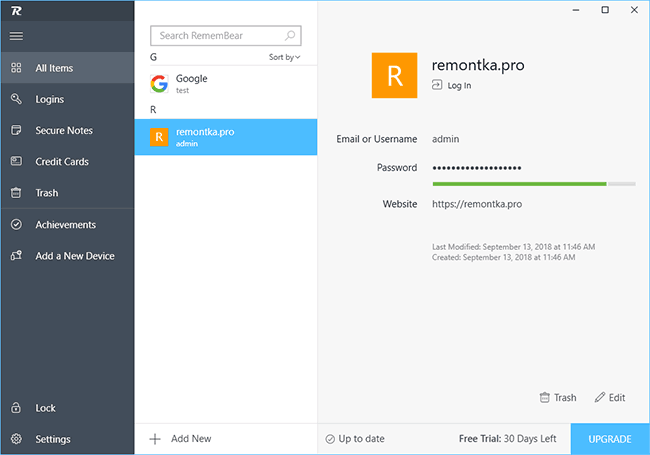
В заключение
В качестве лучших, субъективно, я бы выбрал следующие решения:
- KeePass Password Safe, при условии, что вам требуется именно хранение важных учетных данных, а такие вещи как автоматическое заполнение форм или сохранение паролей из браузера — необязательно. Да, автоматической синхронизации нет (но можно перенести базу вручную), зато поддерживаются все основные операционные системы, базу с паролями практически нельзя взломать, само хранение, хоть и простое, но организовано очень удобно. И все это бесплатно и без регистрации.
- LastPass, 1Password или RoboForm (причем, несмотря на то, что LastPass популярнее, мне RoboForm и 1Password понравились больше), если синхронизация нужна и вы готовы за нее платить.
Используете ли вы менеджеры паролей? И, если да, то какие?